Photoshop梦幻照片效果的设计

本教程实在…非常…太…太梦幻,所以便拿了过来,并不难,很简单,不知道大家是否喜欢。
1.打开下面的图片

创建一个新文件(500*700),使用颜色#F2EADF填充背景
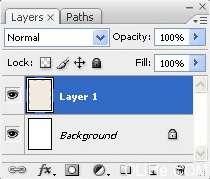
2.使用套索工具,设置25px的羽化

3.做一个如下图所示的选区

4.使用移动工具把所选区域移动到背景上,然后选择橡皮擦工具,按下图设置属性:

5.使用橡皮擦修改,使画面的边缘柔软(就是模糊啦)

6.创建一个新层,改变混合模式为滤色

7.使用软笔刷,用你喜欢的颜色涂抹画面,使图像的色彩更鲜艳


8.使用涂抹工具,使画面显得更灵动


去色彩平衡,按下图设置
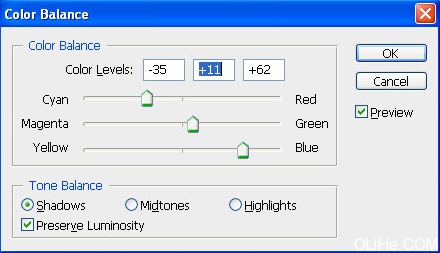
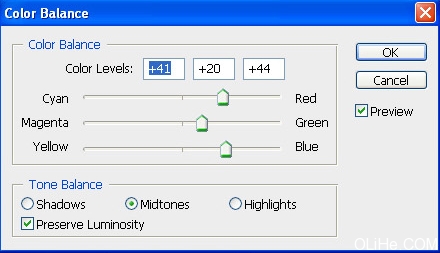
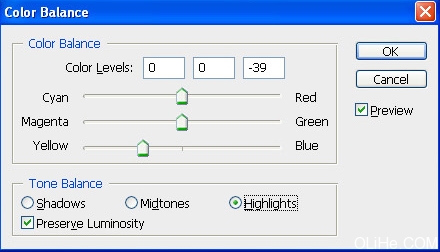
最后,你可以添加一些文字和纹样笔刷作为背景,使图片看起来更好看~

ok 完成啦,简单吧。 大家尝试着做一下
-= 资 源 教 程 =-
文 章 搜 索
